Come installare il certificato CAPF per gli endpoint immersivi Cisco TelePresence IX5000/IX5200 da CUCM
Opzioni per il download
Linguaggio senza pregiudizi
La documentazione per questo prodotto è stata redatta cercando di utilizzare un linguaggio senza pregiudizi. Ai fini di questa documentazione, per linguaggio senza di pregiudizi si intende un linguaggio che non implica discriminazioni basate su età, disabilità, genere, identità razziale, identità etnica, orientamento sessuale, status socioeconomico e intersezionalità. Le eventuali eccezioni possono dipendere dal linguaggio codificato nelle interfacce utente del software del prodotto, dal linguaggio utilizzato nella documentazione RFP o dal linguaggio utilizzato in prodotti di terze parti a cui si fa riferimento. Scopri di più sul modo in cui Cisco utilizza il linguaggio inclusivo.
Informazioni su questa traduzione
Cisco ha tradotto questo documento utilizzando una combinazione di tecnologie automatiche e umane per offrire ai nostri utenti in tutto il mondo contenuti di supporto nella propria lingua. Si noti che anche la migliore traduzione automatica non sarà mai accurata come quella fornita da un traduttore professionista. Cisco Systems, Inc. non si assume alcuna responsabilità per l’accuratezza di queste traduzioni e consiglia di consultare sempre il documento originale in inglese (disponibile al link fornito).
Sommario
Introduzione
In questo documento viene descritto come installare il certificato utilizzando la funzione CAPF (Certificate Authority Proxy Function) per gli endpoint immersivi IX5000/IX5200 di Cisco Unified Communications Manager (CUCM).
Prerequisiti
Requisiti
Cisco raccomanda la conoscenza dei seguenti argomenti:
- Conoscenza operativa dei sistemi IX (sistemi di collaborazione immersiva)
- Conoscenza di CUCM (Cisco Unified Communications Manager)
Componenti usati
Le informazioni di questo documento si basano sui seguenti componenti:
- IX5000/IX5200
- CUCM
Le informazioni discusse in questo documento fanno riferimento a dispositivi usati in uno specifico ambiente di emulazione. Su tutti i dispositivi menzionati nel documento la configurazione è stata ripristinata ai valori predefiniti. Se la rete è operativa, valutare attentamente eventuali conseguenze derivanti dall'uso dei comandi.
Premesse
Quando il sistema Cisco TelePresence IX riceve una richiesta di autenticazione da un autenticatore, l'unità risponde con il Certificato di fabbricazione installato (MIC) o con il Certificato localmente significativo (LSC).
Se sono installati sia il MIC che il LSC, il sistema utilizza il LSC per l'autenticazione. Se il sistema LSC non è installato, in questo caso l'unità Cisco TelePresence IX utilizza il microfono, in quanto il microfono è incorporato nel sistema dal produttore.
Per autenticare il sistema Cisco TelePresence IX utilizzando LSC, è necessario installarlo manualmente sul sistema utilizzando la funzione CAPF (Certificate Authority Proxy Function) in Unified CM.
Configurazione
In questa sezione vengono illustrati i passaggi di configurazione necessari.
Passaggio 1. Accedere all'interfaccia di amministrazione CUCM.
Passaggio 2. Aggiungere il profilo di sicurezza al sistema Cisco TelePresence IX completando la procedura seguente:
- Selezionare Periferica > Telefono
- Selezionare Find per trovare il sistema Cisco TelePresence IX esistente che si desidera configurare
- Scorrere verso il basso fino alla casella Protocol Specific Information (Informazioni specifiche del protocollo) e individuare l'elenco a discesa Device Security (Sicurezza dispositivo)
- Nell'elenco a discesa Device Security Profile, selezionare il profilo Secure security
- Scorrere verso il basso fino alla casella Informazioni sulla funzione proxy dell'autorità di certificazione (CAPF) e modificare le impostazioni
- Per Operazione certificato selezionare Installa/Aggiorna
- Per Modalità di autenticazione selezionare Per stringa di autenticazione
In questa immagine è illustrato un esempio della casella Informazioni sulla funzione proxy dell'autorità di certificazione (CAPF, Certification Authority Proxy Function):
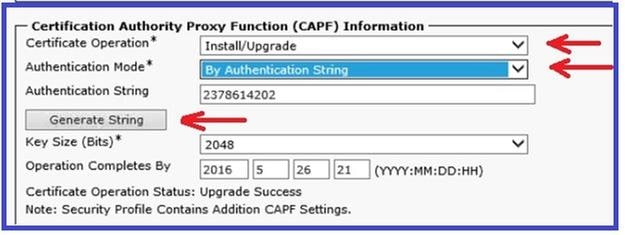
6. Selezionare Genera stringa per generare una stringa univoca.
Prendere nota della stringa generata, poiché è necessario utilizzarla ulteriormente.
Passaggio 3. Selezionare Salva e quindi Applica configurazione per salvare le impostazioni.
Passaggio 4. Accedere all'interfaccia di amministrazione di IX5000/IX5200.
- Selezionare Configurazione > Gestione controllo chiamate
- Nel campo Stringa di autenticazione CAPF, immettere la stringa di autenticazione generata da CUCM nel passaggio precedente
- Selezionare Apply (Applica) e IX5000/IX5200 viene riavviato.
Questa immagine fornisce un esempio di interfaccia di IX Call Control Manager:
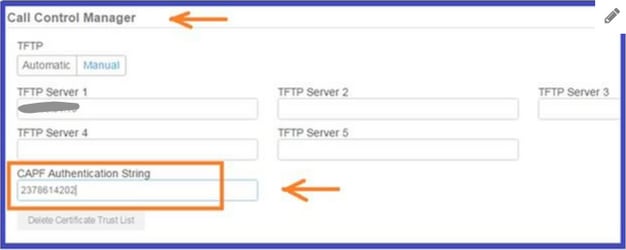
Verifica
Fare riferimento a questa sezione per verificare che la configurazione funzioni correttamente.
Una volta che il sistema IX5000/IX5200 è operativo e una volta completato il processo CAPF, accedere all'interfaccia di amministrazione di IX5000/IX5200.
Passaggio 1. Selezionare Configurazione > Certificati
Passaggio 2. Il certificato CAPF viene visualizzato nell'elenco dei certificati con il nome file capf0.pem
Nell'immagine è illustrato un esempio di elenco dei certificati di un sistema IX5000/IX5200:
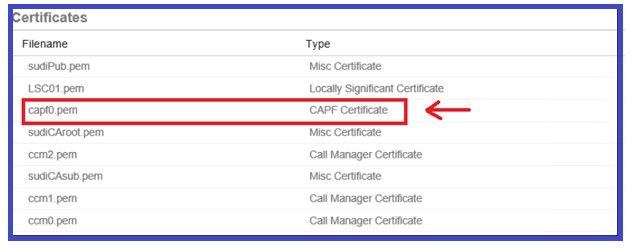
Risoluzione dei problemi
Le informazioni contenute in questa sezione permettono di risolvere i problemi relativi alla configurazione.
Se il processo CAPF ha esito negativo, il certificato CAPF non viene visualizzato nell'elenco dei certificati (visualizzato nell'immagine precedente). Per risolvere il problema, procedere come segue:
Passaggio 1. Accedere all'interfaccia della riga di comando (CLI) di IX5000/IX5200. Eseguire il comando show security authstring.
Se questo comando restituisce la stessa stringa generata in precedenza da CUCM, significa che l'autenticazione è stata eseguita, ma IX5000/IX5200 non è in grado di scaricare il certificato.
Passaggio 2. Accedere all'interfaccia di amministrazione di IX5000/IX5200:
- Selezionare Configurazione > Gestione controllo chiamate
- Selezionare il pulsante Elimina elenco scopi consentiti ai certificati
- Selezionare Apply (Applica) e riavviare IX5000/IX5200.
Questa immagine fornisce un esempio di interfaccia di IX Call Control Manager:
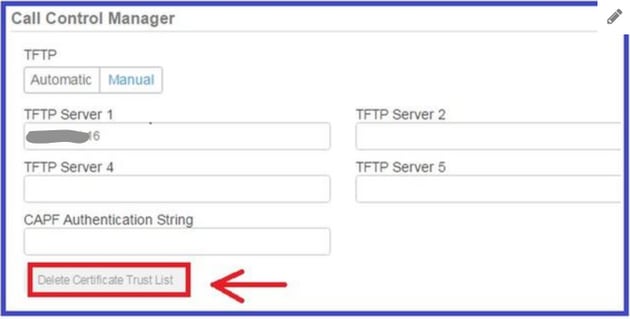
Se il certificato CAPF non è ancora presente nell'elenco dei certificati, reimpostare il dispositivo utilizzando la procedura descritta al punto 3.
Passaggio 3. Accedere all'interfaccia di amministrazione di IX5000/IX5200:
- Selezionare Restart/Reset (Riavvia/Reimposta) > Factory Reset (Ripristino impostazioni predefinite)
- SelezionaReimpostazione predefinita
Questa immagine fornisce un esempio di come eseguire il reset di fabbrica sul sistema IX5000/IX5200:
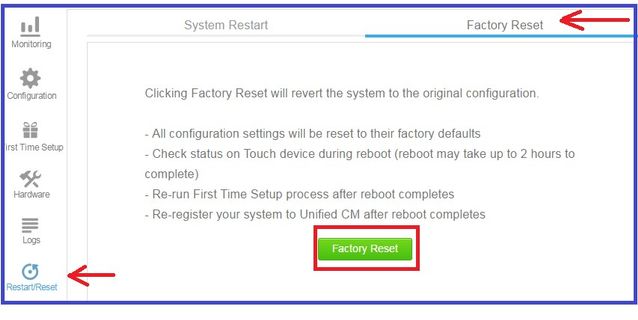
Informazioni correlate
Contributo dei tecnici Cisco
- RsajanCisco TAC Engineer
- Edited by Lidiya BogdanovaCisco TAC Engineer
 Feedback
Feedback